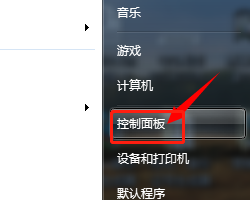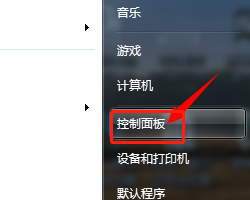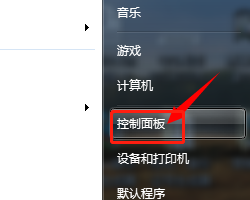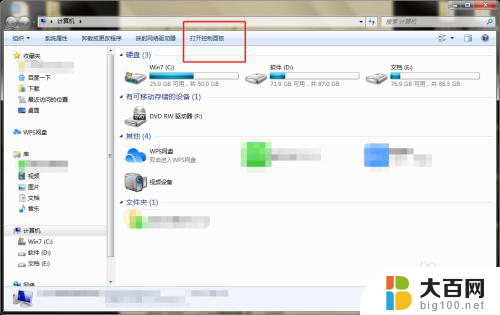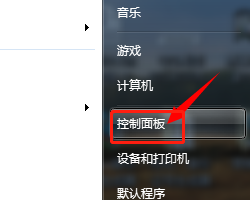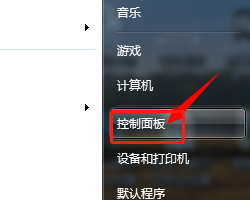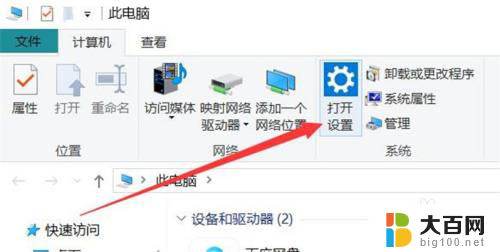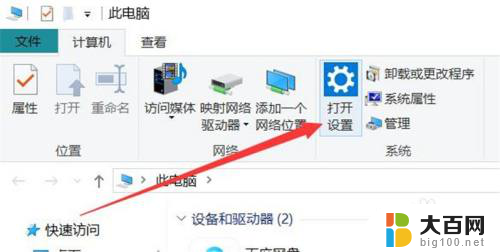联想电脑如何设置密码 联想电脑设置开机密码步骤
更新时间:2023-12-29 09:03:59作者:jiang
联想电脑在如今的社会中扮演着至关重要的角色,无论是工作、学习还是娱乐,我们对电脑的依赖程度越来越高,随之而来的是对个人信息安全的担忧。为了保护我们的隐私,设置一个安全的密码是至关重要的。如何在联想电脑上设置一个可靠的密码呢?在本文中我们将分享联想电脑设置开机密码的步骤,帮助您保护个人信息的安全。无论是在办公室、学校还是家中,您都可以放心使用您的联想电脑,而不必担心他人未经授权地访问您的数据。让我们一起来了解如何设置联想电脑的开机密码吧!
步骤如下:
1.
首先在我们电脑的开始里面找到控制面板,进入控制面板后点击“系统与安全”。
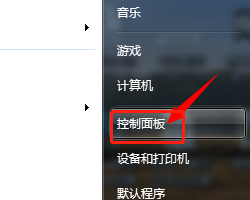

2.
然后我们点击打开”用户账户和家庭安全“,然后我们再点击一下”用户帐户“。

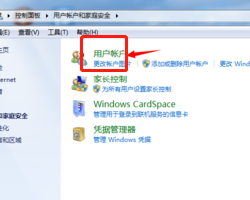
3.
这时我们再点击一下“更改密码”,之后就会出现让我们修改密码的页面。在这个页面里可以设置密码。

4.
我们设置一下自己想要的密码,它需要你输入两次。主要是为了避免一次的输入错误。

以上就是联想电脑如何设置密码的全部内容,如果遇到这种情况,你可以按照以上操作解决问题,非常简单快速,一步到位。